24 de outubro de 2009
[WINDOWS] (Re)Ativando o Windows XP
Já aconteceu comigo: Sem nenhum motivo aparente, meu Windows XP foi identificado como cópia ilegal (Eu tenho o original. É sério.). Aparentemente, algum problema com a atualização, ou um incrível azar de algum crack ter gerado justamente a minha chave.
Procurei diversos meios de "contornar" esse problema, mas todos os tutoriais envolviam rotinas complexas ou instalação de softwares não confiáveis.
No último dia para a reativação do Windows, descobri por acaso uma solução.
Importante:
1. É necessário conexão com a internet ;
2. O computador não pode ser reiniciado durante o processo;
3. Esse procedimento foi realizado na versão Home do Windows XP. Não garanto que o processo funcione em outras versões.
1. Entre no Editor de Registro (em iniciar->executar, digite regedit);
2. Procure a chave OOBETimer (caminho: HKEY_LOCAL_MACHINE\SOFTWARE\Microsoft\Windows NT\CurrentVersion\WPAEvents);
3. Dê um duplo clique na chave e apague seu conteúdo (o conteúdo, e não a chave);
4. Execute o Programa de Ativação do Windows (Entre no prompt do DOS e digite: %systemroot%\system32\oobe\msoobe.exe /a);
5. Na janela que aparecer, mande ativar pela internet.
Pronto. Seu Windows XP será ativado. Se você voltar à chave OOBETimer, verá que a Microsoft preencheu o valor para você. =)
Aparentemente, trata-se de outro bug, desta vez na ativação (olho por olho, bug por bug).
Teoria: A chave OOBETimer está relacionada com o número serial do Windows. Para a ativação pela internet, é checado se essa chave condiz com um número serial válido. Parece que não foi previsto que a chave poderia estar nula durante a ativação pela internet (com a chave nula, o Windows não inicializa. Por isso é importante que a máquina não seja desligada ou reinicializada nesse processo). Agora, por que é preenchido com uma chave válida, só tio Bill pra esclarecer. Ou não.
Lembrem-se: Pirataria é crime. Não roube navios.
5 de agosto de 2009
[LINUX] Melhorando o desempenho do Ubuntu 9.04
1º sysctl (configure kernel parameters at runtime)
sudo sysctl -w vm.swappiness=10
2ºAbra o arquivo /etc/sysctl.conf
sudo gedit /etc/sysctl.conf
adicione a linha: vm.swappiness=10
Espero que gostem da dica.
21 de junho de 2009
[LINUX] Habilitar o Xadrez do Ubuntu em modo 3D
Muitos usuários do Ubuntu estão passando por esse problema (antes do Hardy Heron e Intrepid Ibex), que persiste no Ubuntu 9.04 (Jaunty Jackalope). Como não achei nenhum tutorial que resolvesse o problema, aí vai a minha solução:
OBS: Você PRECISA ter seu driver da placa de vídeo aceleradora previamente instalado.
Abrindo o glchess:
No menu: (em pt-br)
- Aplicativos > Jogos > Xadrez
- $ glchess
Ative a visão 3D: (em pt-br)
- Ver > Visão 3D do Xadrez
Porém, o jogo exibe esta warnings (ou error):
Para instalar os suportes requeridos digite no terminal:
- $ sudo apt-get install python-opengl python-gtkglext1
WARNING! O erro deveria ter sido consertado nesse ponto. Seu Xadrez abrirá e você terá um crash sem mensagem de erro na tela. Abrindo o glchess pelo terminal, será possível ver alguns erros, relativos ao python-opengl.
SOLUÇÃO: Ainda falta um pacote que deveria ter sido pedido ou pelo glchess, ou pela instalação de opengl e gtkglex para Python. Então vamos instalá-lo:
- $ sudo apt-get install mgltools-opengltk
Parabéns, você já pode jogar seu glchess em 3D repetindo os passos: (em pt-br)
- Ver > Visão 3D do Xadrez
Instalar o mgltools-opengltk é o truque mágico que estava faltando nos tutoriais que consultei. Espero ter ajudado a todos.
Agora seu glchess se parece assim:

Não é possível girar o tabuleiro, nem mexer no agulo, nem sei o que tem de 3D. Mas é muito mais bonito que antes, logo..
...Mission Accomplished.
20 de junho de 2009
[WINDOWS] Usando comando ls no prompt de comando do Windows
A seguir são apresentadas algumas formas de se contornar esse lapso.
1 - Abra o notepad e digite:
::Desliga a saída padrão do prompt
@ECHO OFF
::Forma parecida com o ls
::/B - listagem simplificada
::/O - listagem em ordem alfabética
DIR /B /O
::Liga novamente a saída padrão
@ECHO ON
2 - Salve com nome ls.bat ou ls.cmd e mova-o para uma pasta apontada pela variável de ambiente path, como por exemplo a pasta C:\WINDOWS (veja a dica no final da postagem).
O resultado final é esse:
1- Baixe o programa nesse link.
2- Extraia o arquivo numa pasta apontada pela variável de ambiente path, como por exemplo a pasta C:\WINDOWS (veja a dica no final da postagem).
Assim o ls funcionará da forma mais básica, sem por exemplo o parâmetro --color. Para setar esses parâmetros automaticamente, siga os passos abaixo:
1- Vá em Painel de Controle->Sistema->Avançado->Variáveis de ambiente;
2- Em Variáveis do Usuário, crie uma nova variável chamada LS_OPTIONS, e com os parâmetros default que deseja. (o site da UTools, desenvolvedora do msls - ls for Windows sugere -bhAC --more --color=auto --recent --streams).
Resultado:
Esse é uma recompilação da ferramenta Linux para Windows. Além do ls, você ganha de brinde o comando grep. =)
O Cygwin não é um emulador de Linux, pode-se dizer que é um "pacotão" com todas as ferramentas tipicamente Linux recompiladas para Windows. Dessa forma, quem o instalou conforme o belo post do Marcos, tem uma solução sem precisar baixar mais nada:
1 - Vá em Painel de Controle->Sistema->Avançado->Variáveis de ambiente;
2- Na variável path, clique em editar e adicione o caminho C:\cygwin\bin\ (ou outro diretório, caso tenha alterado o destino na instalação).
3- Reinicie o Windows.
Resultado:
A grande vantagem desse terceiro método é ter acesso a todos os comandos do Cygwin, incluindo por exemplo o gcc, caso o tenha instalado.
E chega de quebrar a cara com comandos errados.
Dica: Ao invés de mover e/ou criar arquivos na pasta C:\WINDOWS, crie uma pasta (por exemplo, C:\DOS) e mova seus arquivos para lá. Depois, adicione o caminho na variável de ambiente path. Com isso, você mantém seus aplicativos organizados em uma pasta, e será fácil localizá-los caso queira removê-los.
15 de junho de 2009
[WINDOWS] Cygwin: Utilizando Linux no Windows
- Instalação Prática e Estável;
- Instalação somente dos pacotes que serão utilizados;
- Ocupa normalmente pouco espaço(dependendo, é claro, dos pacotes instalados);
- Pode ser fechado ou minimizado a qualquer momento, facilitando o retorno às atividades no Windows;
- Pode ser desinstalado como qualquer aplicativo do Windows.
- Pode ser instalado e utilizado diretamente de um pendrive. (http://mdicas.blogspot.com/2008/06/cygwin-no-pendrive.html)
Desvantagens
- A instalação de pacotes é manual e depende de um conhecimento prévio;
- Como a instalação geralmente é feita diretamente da internet, essa parte pode ser lenta.
Depois, terá de escolher como será feita a instalação. Recomenda-se instalar direto da internet( os arquivos serão armazenados e poderão ser re-utilizados futuramente em uma nova instalação).
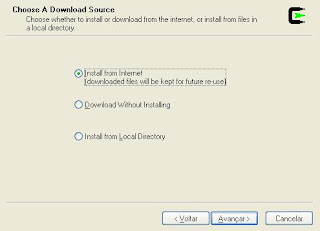
Em seguida, escolher a instalação para todos os usuários (All Users), padrão Unix/binary para tipos de arquivo texto e na próxima página o local de armazenamento dos pacotes que serão baixados.

O próximo passo é selecionar o modo de conexão a internet, que provavelmente será conexão direta (direct connection). Agora, escolha um dos sites disponíveis. Após o download dos primeiros arquivos, a próxima página mostrará os possíveis pacotes a serem baixados/instalados.
Um exemplo, foi a escolha do pacote do gcc, o "famoso compilador unix".

Por fim, depois das devidas escolhas de pacotes, eles serão automaticamente baixados e já instalados.
Se tudo correr bem, ele estará rodando mais ou menos assim..

Não gostou? Abra e não digite: rm -rf *
Brincadeiras à parte, Valeu Brasil e até a próxima.
Referências:
http://www.cygwin.com/
http://pt.wikipedia.org/wiki/Cygwin
http://aurelio.net/cygwin/
http://mdicas.blogspot.com
7 de junho de 2009
[WINDOWS] Legenda para Media Player 9
1. Baixe a dll desse link.
2. Copie a dll para a pasta C:\windows\system32
3. Abra o prompt e registre a dll com o comando:
> regsvr32 vsfilter.dll
Embora eu só tenha testado no Media Player 9, é muito provável que o mesmo procedimento funcione em outras versões que tenham o mesmo problema (como a versão 10).
Agora é só ter o arquivo do vídeo e da legenda com o mesmo nome na mesma pasta. E se divertir.
3 de junho de 2009
SSH sem senha
devo lembrar antes de continuar que existem outros métodos para fazer esta tarefa, entretanto esta que descrevo abaixo tem um nivel aceitavel de segurança uma vez que é preciso que um ser humano digite pelomenos uma vez por sessão.
1º) coloque o ssh-agent para rodar:
$ ssh-agent
2º) adicione sua chave privada ao ssh-agent com o seguinte comando:
$ ssh-add
neste aqui vc deve colocar sua senha, esta será a ÚNICA vez que ela será necessária.
3º) adicione sua chave pública no arquivo "~/.ssh/authorized_keys" do computador que vc deja se conectar
$ cat ~/.ssh/id_rsa.pub >> ~/.ssh/authorized_keys
Pronto, durante esta sessão não é mais preciso colocar senhas para usar o ssh.
caso reinicie a sessão somente os passos 1 e 2 são necessários.
29 de maio de 2009
Cara moderna para o Windows - Postagem Final
Seria o Vista? O Seven? Não, somente o "vovô" XP.
Para quem enjoou da cara do XP e quer mudar o visual como acima, segue um grupo de programas que fazem coisas bem legais:
ViStart:
Esse aplicativo altera o menu iniciar padrão do Windows XP para um similar ao menu do Vista/Seven, inclusive com ferramenta de busca de aplicativos e modo de exibição em árvore.
Visual ToolTip:
Esse aplicativo cria miniaturas da janela, que podem ser vistas colocando o cursor do mouse sobre o botão na barra de tarefas, semelhante ao que o Vista faz.
ViGlance:
Esse faz com que a barra de tarefas se torne semelhante à barra do Windows Seven (botões pequenos). Infelizmente não é compatível com o Visual ToolTip citado acima:
Tema do Vista/Seven:
Esse pacote muda a skin do Windows, inclusive as janelas das pastas, para imitarem o visual do Vista. Requer algumas configurações feitas na própria janela do Windows (botão direito na barra de menus).
É bom lembrar que essas ferramentas são programas de terceiros, que não fazem parte do SO. Logo, estarão consumindo processamento e memória, além de poderem causar algum travamento no Windows quando usadas em conjunto.
Existem programas que alteram os ícones do XP para o padrão Vista/Seven, como esse tema publicado anteriormente. Contudo, esses programas substituem dll's e executáveis do SO, o que pode causar algum problema com atualizações como o Service Pack 3.
Com esses aplicativos, dá pra brincar bastante.
9 de maio de 2009
Detalhes que me prendem no linux-Ubuntu

Vários motivos me levam a fazer isto. alguns são detalhes que so se percebe depois de algum tempo usando. veja alguns:
- Várias "áreas de trabalho"
As vezes é muito bom separar os aplicativos isto ajuda demais, no canto infer ior direito aparece o aplicativo que faz isto. na imagem abaixo vc pode ver que o navegador esta na área(1), o editor de imagens na área(2) e ainda, tenho o movie player na área(3), ainda me restam duas áreas de trabalho.
ior direito aparece o aplicativo que faz isto. na imagem abaixo vc pode ver que o navegador esta na área(1), o editor de imagens na área(2) e ainda, tenho o movie player na área(3), ainda me restam duas áreas de trabalho.
Uma das vantagens de se fazer isto é ter uma barra inferior limpa, o que me deixa mais concentrado no trabalho que estou fazendo no momento.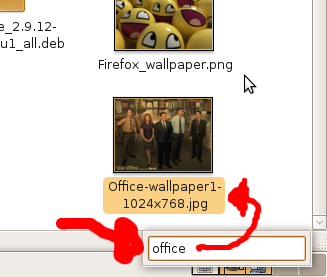
- A pesquisa de arquivos no visualizador de arquivos o Nautilus.
Quando se está numa pasta qualquer cheia de arquivos, basta começar a digitar o nome do arquivo para que ele seja selecionado usando um "auto-completar".
No exemplo abaixo o arquivo procurado foi selecionado e está destacado. - Driver's
Bom, este é um ponto que gera bastante polêmica. Vou simplificar!
Apesar de todo Hardware hardware atual ser suportado pelo linux, existem alguns casos onde isto isto não ocorre, muitas vezes porque o hardware é velho ou porque o padrao do hardware é confuzo e não vale a pena implementar um hardware.
De qualquer forma para o usuário padrão que soh usa hardaware POP o linux SEMPRE reconhecerá o dispositivo e o fará funcionar de forma transparente e em casos raros onde eh preciso baixar o Driver os repositodos garantem que isto será feito de forma impecavel.
Exemplo: recentemente adquiri um modem3G e fiz a instação em dois SO's (Windows e Linux-Ubuntu), a instação no linux foi seguida de inumeras telas de instalação e alguns "avançar,...,avançar, concluir" o processo total deve ter demorado cerca de 15 minutos. No linux o processo foi quase instantaneo soh tive que escolher minha operadora e dar um nome para a conexão. - Instalar aplicativos

O Synaptic resolve todos meus problemas de forma elegante e simples.
Basta pesquisar os aplicativos, marcar para instação e instalar (simplicidade TOTAL).
Caso o aplicativo procurado não esteja nos repositórios padrão, basta adicionar o repositório auxilia Ou baixar o arquivo no formato [.deb] e clicar duas vezes. - UpDate e UpGrade
é muito bom poder atualizar todos os seus softwares de forma simplificade e unificada e o Linux-Ubuntu me oferece isto. melhor ainda é poder evoluir para uma nova versão em poucos e simples cliques. - esqueça o modelo: "Aprender, Dormir, Fazer"
Tudo bem que já não é tão assim hoje em dia, entretanto ainda, no windows, temos que reiniciar o sistema apos fazer alguma instação.
Isto no linux é algo muito raro somente em casos extremos é necessário a reinicialização dos sistema. - Instale e terá TUDO pronto.
Após instalar o linux vc já tem um sistema completo para fazer quase tudo, editor de texto, planilha, apresentações, Programa desenho no estilo PhotoShop, Players de audio e vído configurados, cliente de torrent, gerenciador de fotos e inumeros outros aplicativos e mini-aplicativos. - Ambiente 3D
SIM, no linux-Ubuntu todo ambiente é 3D (é possivel tirar este recurso).
Usando o Desktop 3D, aparecem inúmeras funcionalidades como por exemplo o ZOOM que permite manipular apresentações de forma muito elegante.
Os efeitos de transição de janelas são de fundamental importancia porque exibe o que está de fato acontecendo, alem de ser muito bonito.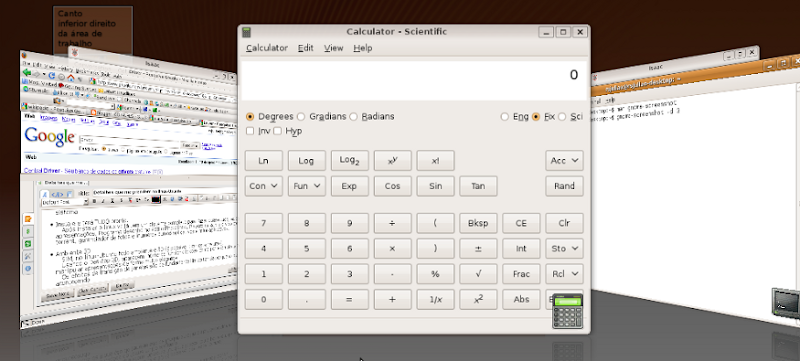
- Ops, quase esqueci de dizer: É DE GRAÇA $$$
ninguem precisa crackear nada, caso não tenha dinheiro para pagar (meu caso), embora eu nunca tenha usado um software malicioso para tornar free um software pago.

29 de abril de 2009
Gengibre
Uma boa idéia.
Imagine um twitter por voz, é o que faz o gengibre.com.br
este site oferece um mini podcast de no máx 6 minutos. e no meu ponto de vista tem tudo pra dár MUITO certo.
a idéia do site é genial!!!
mesmo que vc não seja adepto de redes sociais, não ha como não deixar de notar o ALTO portencial comercial!!!
perceba que a claro patrocina o site.
este tipo de idéia é que preciso pra ficar RICO (muah ruah ruah ruah...)
entre e faça um teste, você vai gostar

26 de abril de 2009
Firefox mais rápido

Cada vez mais aumenta o número de usuários da raposa. Entre as vantagens, além da segurança, está a vasta possibilidade de personalização e reconfiguração, o que é comum em programas open-source.
A dica a seguir faz com que o navegador se torne ainda mais rápido:
1. Na barra de endereços, digite about:config;
2. Procure e altere as seguintes chaves na "página" que aparecer:
- network.http.pipelining = true
- network.http.pipelining.maxrequests = 8
- network.http.proxy.pipelining = true
- nglayout.initialpaint.delay = 0
O que isso tudo faz, afinal?
- Alterando as chaves network.http.pipelining e network.http.proxy.pipelining você permite que o Firefox faça múltiplas requisições ao servidor web ao mesmo tempo.
- A chave network.http.pipelining.maxrequests indica o número máximo de requisições múltiplas que serão enviadas. Esse número pode ser aumentado, porém um número elevado pode fazer com que a tentativa de acesso seja confundida com spam, ou uma tentativa de invasão.
- Já a chave nglayout.ititialpaint.delay indica o período de tempo (em milisegundos) que seu Firefox irá começar a apresentar a página após a resposta do servidor.
Baseado em texto publicado no Fórum do Baboo.
25 de abril de 2009
[Windows] XP com a cara do Ubuntu
Quem quiser deixar o XP com visual do Ubuntu (gnome), pode baixar o tema nesse link. A instalação é muito simples, basta extrair o arquivo baixado, dar dois cliques no arquivo do tema dentro da pasta e escolher as opções. No pacote estão incluídos papéis de parede, cursores, sons e fontes para deixar tudo o mais próximo possível da distro mais popular (pelo menos entre os universitários).
Volto a dizer: Não sei porque alguém faria isso. Existem tantos temas mais bonitos... ^^
Momento Nostalgia III [TV]
Hoje em dia quando vejo algum programa matinal de desenhos fico pensando: "pobres destas crianças".
Quando lembro da TV COLOSSO percebo que fui muito feliz.
A TV COLOSSO é simplesmente a melhor!!
este video que separei mostra a delicadesa das piadas e a maravilhosa sensação que sentiamos.
Aproveitem.
ps: quando virem uma criança não deixem de tirar sarro com a cara delas dizendo :"lero lero lero, vc não conheceu a tv colosso hahahahah!!!"

23 de abril de 2009
Momento Nostalgia II [games]

Sem muito a dizer, simplesmente que é um clássico. Vale a pena relembrar:
Carmen Sandiego - Português
(No Windows Vista, talvez seja necessário instalar algum emulador de MS-DOS. Veja neste post como proceder)
15 de abril de 2009
Redes Sociais: tirando o melhor delas




Você pode tambem adicionar ao banco de dados um site que você gosta, assim outras pessoas podem se deliciar com suas escolhas. se vc usar o plugin para firefox tudo fica MUITO MUITO melhor.

As pessoas que participam ficam postanto o que acontece no seu dia-a-dia. (é meio emo), mas... lançando um olhar diferente pode-se encontrar outras finalidades digamos... colaterais. Eu uso pra obter informações que nenhum outro meio poderia transmitir de modo tão eficiente e democrático. Com a opção de pesquisa eu procuro informações relacionadas a eventos que estão acontecendo naquele instante.
Por exemplo, durante o ultimo jogo de futebol (não televisionado) eu pesquisei e encontrei um link para assistir ao jogo pela web.
Wikipédia - Enciclopedia virtual! Selecione um tema e cliquem em editar. Serve imensamente como fonte de informação introdutória sobre algum assunto.
9 de abril de 2009
[LINUX] Wubi: Instalando o Ubuntu no Windows
O que é?
O Wubi é o Instalador do Ubuntu para Windows. Com ele é possível instalar o Ubuntu como um programa do Windows, sem necessidade de se criar uma nova partição ou de instalar um gerenciador de Boot (ao menos diretamente na MBR). Oficialmente ele é descrito como um meio de usuários Windows testarem o Ubuntu, no entanto, em alguns casos ele pode ser uma alternativa consistente de usar o Linux para quem precisa(?) conviver, também, com sistema do tio Bill.
Como Funciona?
O Wubi reserva um espaço na partição do windows (NTFS) e adiciona uma entrada no próprio Gerenciador de Boot do Windows que permite ao usuário executar o Linux. O Ubuntu é instalado dentro de um arquivo no Windows (C:\ubuntu\disks\root.disk), em vez de ser instalado dentro de sua própria partição. Este arquivo é visto pelo Linux como uma partição real. O Wubi também cria um arquivo (c:\ubuntu\disks\swap.disk), como partição de Swap. Este arquivo é visto pelo Ubuntu como RAM adicional.
Como cada escolha tem um custo...
Vantagens
* Instalação Prática e Estável;
* Pode ser desinstalado como qualquer aplicativo do Windows.
Desvantagens
* A opção Hibernar não está disponível;
* O Sistema de Arquivos depende do bem-estar do Windows (xiiii...);
* Acesso a disco um pouco mais lento (essa última até assusta, mas não percebi muita diferença).
Se você é um usuário esporádico do Linux (só para trabalhos da faculdade, por exemplo), tem problemas com a instalação padrão do Ubuntu ou ainda está em busca da DISTRO perfeita, as vantagens tem um peso muito alto.
3) O Wubi irá gerar uma imagem do sistema para instalação (Sem o Live CD a imagem será baixada da internet podendo demorar, dependendo da sua conexão...)
Agora é só reiniciar
4) O Gerenciador de boot irá aparecer, basta escolher a opção Ubuntu. Quando ele for carregado a instalação será iniciada.
Carregar e esperar a instalação terminar...
Instalando...
Com a instalação concluída você já pode logar no sistema com o Nome de Usuário e Senha escolhidos lá no primeiro passo...
Então é isso que eu tinha pra falar hoje! Espero que esse post possa ajudar alguns colegas Linuxfóbicos.
Ah, não gostou? Sem problemas, a escolha é sua...
Sacou?













